비전공자, 초보전용이라는 말에 이끌려서 듣게 된
<한 번에 끝내는 파이썬 웹 개발 초격차 패키지 Online.>
너무 길기 때문에, 줄여서 초격차 package (파이썬 web) 라고 부르기로 한다.
배우고 싶은 언어들은 많지만,
이미 프로그래밍 언어를 배운 사람의 조언을 참고해서 파이썬의 기초를 다지기로 했다.
PART 1 . 파이썬과 필수 문법

CH 1. 강의 소개
왜 파이썬인가?
1. 문법이 쉽고 간결하다. print("안녕하세요")
2. 인기가 많다.
- 학습자료가 많고, 해결방법도 많다.
3. 다양한 분야에서 활용된다.
- 웹서버 개발 / 크롤링 / 업무 자동화 / 데이터분석 / 인공지능 / 게임 제작

CH 2. 환경 설정
: 파이썬 개발환경 구축하기
먼저, 홈페이지에서 파이썬 다운로드 후 설치하기
https://www.python.org/
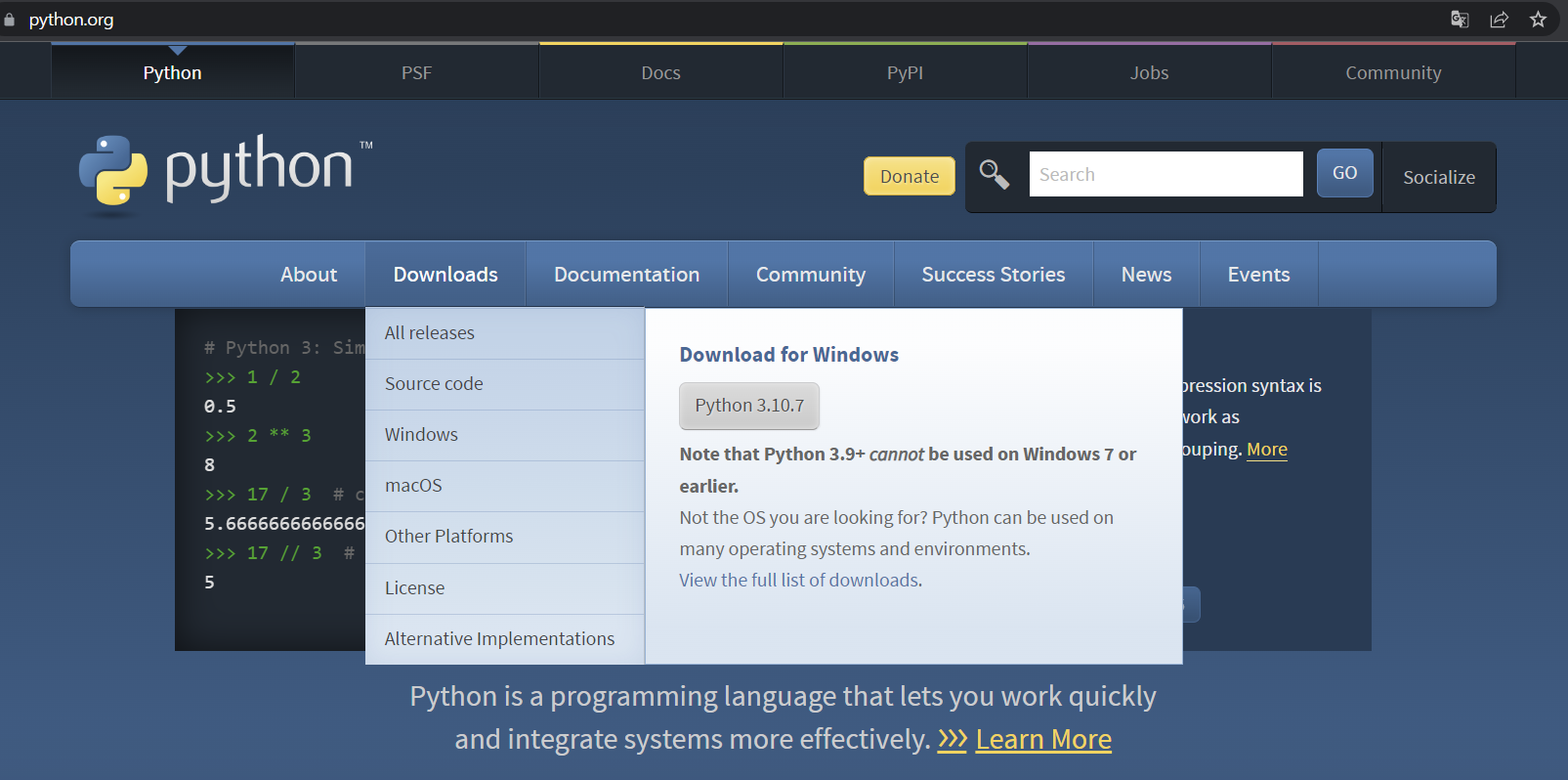
이때, Add Python 3.X to PATH 클릭하여 설치하기!
1) 터미널에서 실행하기
터미널이란?
: cmd, 명령프롬프트라고도 하며, 어떠한 명령을 입력했을 때 바로 그 결과를 내뱉어주는 프로그램이다.
>python
Python 3.10.7 (tags/v3.10.7:6cc6b13, Sep 5 2022, 14:08:36) [MSC v.1933 64 bit (AMD64)] on win32
Type "help", "copyright", "credits" or "license" for more information.
>>> print("hello python")
hello python
2) IDLE에서 실행하기
[IDLE 오류 해결]
원래 python을 설치하면 IDLE은 자동으로 설치되는데, 업데이트 중 폴더가 바뀌어서 엉켰는지 오류가 났다.
이에 <프로그램 추가/설치>에서 파이썬 파일을 모두 제거하고 재설치 후 진행하니 IDLE이 제대로 작동되었다.


한 문장이 아닌 여러 개의 문장을 명령하려면 어떻게 할까?
IDLE에서는 이를 file - new file을 생성 후, 저장(Ctrl + S)해 주고
run - run module 을 하면 기존 폴더에서 명령이 실행된다.


지금까지는 shell만 사용한거라면,
이제 소스코드 편집기 (ex. vscode)를 사용해서 얼마나 편리한지 알아보자!
소스코드 편집기 장점 (사용하는 이유)
1. 폴더 및 파일을 쉽게 정리가능 (파일 탐색기 내장)
2. 코드 자동완성 기능
3. 디버깅 (오류 수정이 쉽다)
4. 유용한 단축키가 많다. (소스 코드를 빠르게 작성 가능)
소스코드 편집기 중에서, vscode를 활용하기
설치하기 :
https://code.visualstudio.com/
설치가 완료되면 루트폴더를 만들자.
- C드라이브에 가서, 새 폴더 만들기 (python_basic)

- 다시 vscode로 돌아가서, open folder에서 python_basic 폴더를 열어주자.
: 이때 파일 창을 띄워놓고 vscode를 살펴보면, 파일의 변동사항이 그대로 반영된다.
이는 윈도우 탐색기가 그대로 vscode 탐색기에 내장(연동)되어 있기 때문이다.
- 이제 hello.py 파일을 만들어보자.
: 그리고 그 안에 print명령어를 입력한다. print("hello python!")
: 이때 우리는 파이썬 파일을 실행하기 위해 확장 프로그램을 설치해야 한다.


- 왼쪽의 익스텐션에서, python 다운로드 받기
: 오른쪽 하단의 새로고침 해주기
- 그 다음, 원래의 hello.py로 돌아와서 실행을 해보기
(Run 클릭, run without debugging = ctrl + F5)

: 만약 쉽게 하고 싶으면, 오른쪽 상단의 세모 버튼 (재생 버튼) 클릭


가상환경 (venv)
가상환경을 사용하는 이유?
ex. 프로젝트가 각각 다른 패키지 (1.0 버전/ 2.0버전)이 필요한 경우
이를 따로 따로 분리시키기 위해 사용하는 것이다. (공간 분배)

이때 venv 라는 패키지를 이용해서 가상환경을 쉽게 만들 수 있다.
- VSCode를 열고, 터미널 오른쪽 상단의 런치 프로필을 열어 cmd를 클릭하여 열어준디.
- 명령어 입력하기 : python -m venv myvenv
이때 myvenv는 내가 지정하는 가상환경의 이름이다.
> 이렇게 하면, 우리가 만든 루트 폴더인 python_basic아래에 myvenv라는 가상환경이 설정되었다.

venv 살펴보기
- myvenv를 열고 scripts에 들어가면 activate와 deactivate가 있다.
activate= 가상환경 활성화 (가상환경을 실행하겠다)
deactivate = 가상환경 비활성화 (가상환경에서 나오겠다)
myvenv\Scripts\activate
= 가상환경으로 들어가졌다. (myvenv)

pip list
= 현재 가상환경에 설치된 패키지의 목록보기

pip install requests
이때 pip = 파이썬 패키지 관리자로, 패키지를 설치해주는 프로그램

설치가 완료되니, 다른 패키지들도 같이 설치되어 있는 걸 볼 수 있는데,
이는 requests 패키지가 필요로 하는(의존하는) 다른 패키지도 같이 설치된 것이다.
파이썬 파일 가상환경 내에서 실행하기
- 먼저, 하단의 인터프리터가 venv인지 확인하기

: 안되어 있는 경우 클릭하여 venv로 변경
- 명령어 입력 후 재생하기
print("hello startcoding!")
: 잘 출력되었음!

CH 3. 자료형과 변수
01. 숫자형, 문자열, 불린형 자료형
학습 목표
- 프로그래밍이란?
- 자료형
- 숫자형, 문자열, 불린형 자료형
- 주석 (Comments)
- 출력문 (print)
프로그래밍이란?
: 프로그램을 만드는 일이다.
문제를 해결하기 위해 프로그램을 만든다.
(ex.전화 주문 시스템 -> 온라인 판매 시스템 )
프로그래밍언어란?
: 프로그램을 만들기 위해 필요한 언어이다.
이는 외국어를 배우는 것과 비슷하다.
회화를 하기 전에 문법이나 단어를 학습하는 것처럼, 프로그램을 만드는 언어를 공부해야 한다.
자료형이란?
: 자료의 형태를 말한다.
자료(data)란?
: 당장 스마트폰을 봐도 많은 데이터가 존재한다.
이를 관리하기 위해서 자료에 형태, 종류를 부여하는 것이 자료형이다.
(자료의 형태 = 자료의 종류)
ex. 카카오톡

메세지들 자체 = 문자열 형태
카카오톡 개수 = 숫자형 데이터
읽음 안 읽음 = boolean 불린형 (True or False)
숫자형이란?
= 숫자 data
- 정수형(interger) : 1,2,3,0,-1,-10 과 같은 소수점이 없는 형태
- 실수형(float) : 1.5, 0, -3.14 처럼 소수점이 있는 형태

즉, 실수형 안에 정수형이 포함되어 있다.
문자열이란?
: 문자를 나열한 것
: 시작과 끝을 나타내는 기호인
"(큰 따옴표) 혹은 '(작은 따옴표)로 문자열을 나타낸다.
ex. "123" 은 문자열이고, 123은 숫자형이다.
또한 "123" = '123' 즉 둘은 같다.

불린형이란?
: 참 또는 거짓
: True or False (대문자 주의!)
실습하기 : VScode
주석(comments)이란?
: 문장 앞에 #을 붙여서 만든다. 코드로 취급되지 않는, 즉 실행되지 않는 것이다.
1. 코드에 설명을 추가하고 싶을 때
2. 코드를 실행하고 싶지 않을 때 사용한다.

그런데 숫자 자료형에서 보면 print(1, 3, ...)처럼 콤마를 넣으면 자동으로 띄어쓰기가 인식되어 나오는데
이를 없애려면 어떻게 할까? sep 속성을 이용한다.
print(1,3,0,-1, sep="")
그러면 130-1 로 공백 없이 나오게 된다.
: sep="" or sep='' 둘다 사용가능하다.
: 이때 "", ''은 공백문자이다.
또, 문자열에서 다음줄이 바로 이어지게 출력하려면 어떻게 할까? 이는 end 속성을 이용한다.
print("파이썬 정말 재밌다", end='')

02. 변수
학습 목표
- 변수란 무엇인지 설명할 수 있다.
- 변수를 사용하는 다양한 방법에 대해 알 수 있다.
변수란?
: 데이터(숫자, 문자, 불린형)를 저장할 <공간>
: 이렇게 저장한 데이터를 언제든지 변경할 수 있다.
변수를 만드는 방법
변수 이름 = 데이터
이때 =(등호)는 할당 연산자로,
오른쪽에 있는 data를 왼쪽에 있는 변수에 저장한다는 뜻이다.
변수 이름 짓는 규칙
- 데이터를 표현할 수 있는 이름으로 짓는다.
ex. a,b,c 보다는 bank 와 같은 이름으로 짓기
- 문자부터 시작해야 한다.
- 대소문자는 구분한다.
- _로 시작할 수 있다.
- 미리 예약된 키워드는 사용할 수 없다.
실습하기
: 변수를 설정하고 출력하기
print(name, level, health, attack)
print문 안에 변수 이름을 쓰게 되면, 그 안에 있는 data로 바뀌게 된다.

이를 변경하려면 ?
1. 각각의 변수에 새로운 data를 넣기
2. 이전에 사용한 변수 이름을 사용해서 값을 추가하기


이렇게 해 볼 수 있으며, 둘의 결과는 동일하다.
오늘의 소감 ✍️
이렇게 처음으로 내돈내산 (같은 패캠 강의권)을 사용해보았다.
어떤 강의를 들을 지 처음에는 고민이 많이 되었는데,
역시 천리길도 한 걸음 부터라고, 처음부터 들으며 기초를 쌓는 게
느리지만 제대로 갈 수 있는 길이라 생각한다.
파이팅!
'[부트캠프] IT 코딩 부트캠프 후기 > [Let's TIL😶🌫️] FastCampus' 카테고리의 다른 글
| [Let's TIL✍️] 초격차 패키지 (Python web) _ PART 1. 제어문 : 조건문과 실습 (0) | 2022.09.22 |
|---|---|
| [Let's TIL✍️] 초격차 패키지 (Python web) _ PART 1. 연산과 연산자 (0) | 2022.09.21 |
| [Let's TIL✍️] 코딩 18 : 웹개발 왕초보 과정 1기를 마치며 (0) | 2022.09.05 |
| [Let's TIL✍️] 코딩 18 : 5 Week_ 스터디 (0) | 2022.09.04 |
| [Let's TIL✍️] 코딩 18 : 5 Week _ DNS & 배포하기 (0) | 2022.09.04 |



